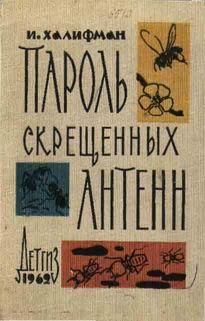Евгения Пастернак - Интернет для женщин
Обязательно загляните в раздел Сообщества.
Сообщество в ЖЖ – это группа пользователей, которые объединились по интересам. Общение в сообществе чем-то напоминает общение на форуме. Сообщения можно писать только по теме, и топики модерируются.
Нашли каталог сообществ? Впечатлялись? Я думаю, все смогут найти здесь для себя клуб по интересам.
Далее гляньте меню СООБЩЕСТВА (рис. 17.9).
Рис. 17.9. Сообщества ЖЖЗдесь вы сможете создать новое сообщество, если вас не удовлетворил каталог. Создать, а потом разослать всем своим друзьям предложение к нему присоединиться.
Далее – меню ФОТОАЛЬБОМ. Позволит вам создать свой альбом в ЖЖ, чтобы все вас не только читали, но еще и видели.
Меню ПОИСК (рис. 17.10). Собственно, поиск, он и в ЖЖ поиск. Скажу только, что интересы, регион и школу вы можете задать в своем ПРОФИЛЕ.
Рис. 17.10. Поиск в ЖЖЗахотите изменить профиль – идите в соответствующее меню и выбирайте одноименную строку (рис. 17.11).
Рис. 17.11. Команды настройки профиля в ЖЖА можете найти на главной странице (см. рис. 17.3) раздел С чего начать. Там тоже куча разнообразных настроек, если интересно, можете в них покопаться.
Изменять или не изменять свой профиль – дело хозяйское. Можете добавить в него небольшой рассказик о себе и своих интересах, чтобы другим пользователям легче было представить себе вас. Можно, как и в форуме, добавить аватарку (здесь это называется картинками пользователя — юзерпиками).
Ну а теперь главный пункт нашей программы, то, собственно, ради чего все и затевалось, – ЖУРНАЛ (рис. 17.12).
Рис. 17.12. Настройки журнала в ЖЖДавайте создадим свою первую дневниковую запись. Выбирайте строку Новая запись или, если хотите, можете щелкнуть на ссылке Написать на главной странице. Сильно не мудрите с текстом, достаточно просто написать: «Это моя первая запись. Что писать, пока не знаю.:)»
Наберите текст в большом окошке, и когда соберетесь его опубликовать, нужно будет нажать на кнопку Отправить в <ваше_имя>. А пока давайте рассмотрим это окно повнимательнее (рис. 17.13).
Рис. 17.13. Первая запись в ЖЖВы можете описать свое настроение и музыку, которая звучит у вас в колонках, можете вставить картинку, можете задать тему.
В нижней части окна создания нового сообщения есть список Доступ к этой записи. С его помощью можно указать, кто будет видеть эту запись и кто сможет ее комментировать. Есть такие варианты.
• Каждому (публично) – кто хочешь приходи, кто хочешь читай…
• Друзья – сообщения, доступные только друзьям.
• Только мне (личное) – сообщения, доступные только автору дневника.
• Выборочно – даже друзьям не всем, а отдельным группам.
Кроме того, записи блога могут комментироваться, однако вы как автор дневника можете запретить эту возможность.
Ну, давайте отправляйте уже свое сообщение в журнал. Получилось? Теперь можете сходить Выбрать стиль журнала или Настроить стиль журнала (см. рис. 17.12). Если у вас есть тяга к творчеству, то вы сделаете свой журнал совершенно неповторимым.
Устали? Давайте передохнем, выпьем чашечку кофе. Покиньте пока ЖЖ, нажав в правом верхнем углу кнопку Выход.
После кофе потренируемся входить в свой блог.
Отдохнули? Вернемся к делу. Чтобы войти в свой журнал, нужно ввести имя пользователя и пароль в полях вверху на главной странице LiveJournal.com (см. рис. 17.1). При этом вы окажетесь на главной странице своего аккаунта в ЖЖ (см. рис. 17.3).
Если же ваш браузер запомнил ваш логин и пароль, то вы автоматически попадете в ЖЖ уже под своим аккаунтом. В таком случае вы можете щелкнуть на ссылке, чтобы выполнить действие, которое хотите (рис. 17.14). Например, чтобы почитать ленту друзей, щелкните на ссылке Друзья.
Рис. 17.14. Хочу в свой журнал!Если вы щелкнете вот на этом человечке
рядом с ником (правый верхний угол на рис. 17.3), то вы попадете в свой профиль.
Если щелкнете на нике рядом, то окажетесь сразу в своем журнале.
Давайте сейчас любым путем создадим в дневнике новую запись и посмотрим, что будет. После того, как вы внесете вторую запись в журнал, вы заметите, что записи в журнале делаются в хронологическом порядке. Есть возможность просматривать записи за конкретный период: за день, месяц или год. Для этого нужно воспользоваться календариком, который есть у вас на экране (рис. 17.15).
Рис. 17.15. Просматриваем записи за конкретный период с помощью календаряДни, которые содержат записи, выделены как ссылки (то есть подчеркнуты). В моем случае – это 27 и 28 апреля. Если я захочу просмотреть посты за 28 апреля, то щелкну на соответствующем дне в календаре. Если я хочу просмотреть посты за весь текущий месяц, то щелкну на ссылке April 2009. В этом случае на странице отразятся все названия постов за этот месяц.
Страница журнала представляет собой записи, или посты, размещенные в обратном хронологическом порядке – в самом верху всегда находится последняя запись, а при добавлении нового сообщения остальные сдвигаются вниз.
Каждая запись имеет свою уникальную ссылку, так что, написав интересный пост, вы можете послать ссылку на него своей подруге. Кроме того, сообщения можно помечать так называемыми категориями-тегами.
Что такое теги? Это ключевые слова, характеризующие пост, который вы написали. Если это смешная история про вашего малыша, то можете ввести теги — ребенок, юмор. Если стихотворение про котов – то теги кошки, стих.
Если тегов несколько, то вводить их нужно через запятую. А если вы не хотите этим заниматься, то не указывайте их вообще. Но учтите, что теги очень облегчают поиск вам и другим пользователям. Например, если вы потом захотите просмотреть в своем ЖЖ только стихи, то перейдете в раздел Tags (Теги). У меня этот раздел выглядит вот так (рис. 17.16).
Рис. 17.16. Облако тегов в моем ЖЖВидите теги в моем блоге? Этот раздел еще называют облаком тегов. Теги в этом облаке разного размера: например, Стихи и Наблюдения большого, а Проза – среднего. Почему так? Дело в том, что размер определяется относительным количеством постов, помеченных данным тегом. То есть стихов и простых наблюдений в моем новом блоге больше, чем прозы. Начну писать больше прозы, тег Проза начнет стремительно расти.
Количество постов на одной странице ограничено, как только вы превысите лимит, вы перейдете на новую страницу своего дневника. Тут, я думаю, ничего нет сложного. Хотя количество постов на странице и ограничено, все равно на одну страницу их может поместиться очень много. При этом страница получится очень длинной, что затруднит навигацию по ней. Поэтому, кроме тегов, для просмотра и поиска нужных постов на загруженной странице можно использовать область Page Summary (рис. 17.17).
Рис. 17.17. Названия постов на странице моего блогаЭта область находится под облаком тегов и состоит из названий постов. По сути, она играет роль содержания, но только не для книги или журнала, а для загруженной страницы блога. Например, вы просматриваете это содержание и видите название поста А вот и рассказик родился!. Вы просто щелкаете на этой ссылочке и тут же перепрыгиваете на пост с соответствующим названием. В квадратных скобках указано количество комментариев на данный пост.
Забыла сказать, блог имеет свой уникальный адрес – http://www.имя_пользователя.livejournal.com. То есть мой адрес будет выглядеть так: http://olya-ivan.liivejournal.com. Отлично, очень похоже на личный сайт!
Как видите, все просто, и вести сетевой дневник ничуть не сложнее, чем бумажный.
Но если у вас нет никакого желания заниматься писательством, вы можете вообще не вести свой дневник, а все время проводить, тусуясь в чужих дневниках и сообществах.
Давайте пойдем в меню Поиск и запустим его по слову кошки (рис. 17.18).
Рис. 17.18. Поиск любителей кошекСайт выдал мне большой список сообществ и пользователей, у кого в интересах стоит слово Кошки. Теперь понимаете, почему нужно заполнять свой профиль полностью? Гляньте, что вы указали в своем профиле в графе Интересы. Именно по этим интересам вас могут найти единомышленники. Теперь, найдя сообщество, которое мне понравилось, я могу принять участие в сообществе или просто следить за его публикациями (рис. 17.19).
Рис. 17.19. Вот какое сообщество я нашла!